- Автор Jason Gerald [email protected].
- Public 2023-12-16 11:24.
- Акыркы өзгөртүү 2025-01-23 12:25.
ISO файлы - бул.iso кеңейтүүсү бар оптикалык дисктин диск файлы же архиви. Linux операциялык тутумунун файлдары, мисалы, ISO файл форматындагы эң кеңири таралган файлдардын бири. Колдонуучулар ISO файлын жүктөп алып, DVDге жаздырышат жана башка физикалык дисктердей колдоно алышат. Бул макалада сиз ISO файлын DVDге жазуу процесси аркылуу жетектелесиз.
Кадам
3 -метод: Windows 7 жана 8 үчүн
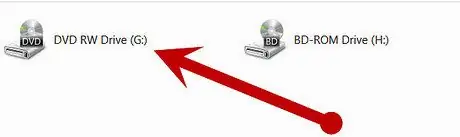
Кадам 1. Дискке бош CD, DVD же Blu-ray дискти салыңыз
Колдонуп жаткан түзмөгүңүзгө туура келген медианы колдонгонуңузду текшериңиз.
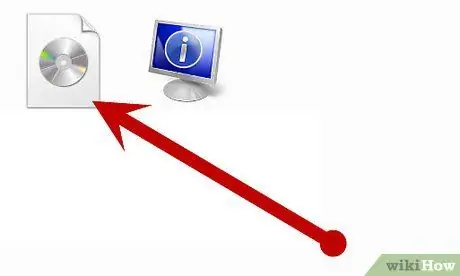
Кадам 2. DVDге жаздыргыңыз келген ISO файлын табыңыз
Windows Explorer терезесинен көчүргүңүз келген дисктин файлын таап, оң баскыч менен чыкылдатып, "Диск сүрөтүн жазуу" дегенди тандаңыз.
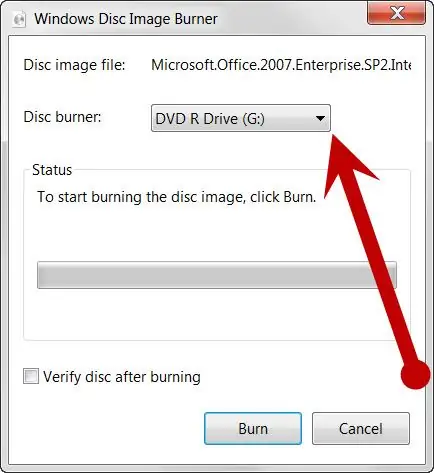
Кадам 3. Дискти тандоо
Эгерде сиздин компьютерде Windows Disc Image Burner терезесиндеги "Disc Burner" тизмесинде көрсөтүлгөндөй, бир эмес, бир нече диск бар болсо, колдонгуңуз келген дискти тандаңыз.
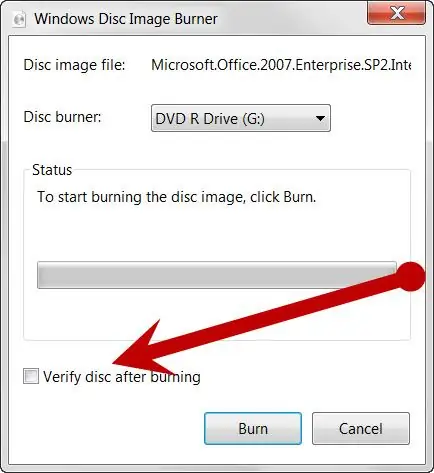
Кадам 4. Күйүү процессин текшериңиз (милдеттүү эмес)
Эгерде сиз файлдын дискке туура жазылганын/көчүрүлгөнүн текшергиңиз келсе, "Диск күйгөндөн кийин текшериңиз" деген кутучаны белгилеңиз.
Эгерде дисктин файлынын бүтүндүгү өтө маанилүү (критикалык) болсо (мис., Файлдын ичинде программалык камсыздоонун жаңыртуулары камтылган болсо), сиз ошондой эле кутучаны белгилешиңиз керек болот
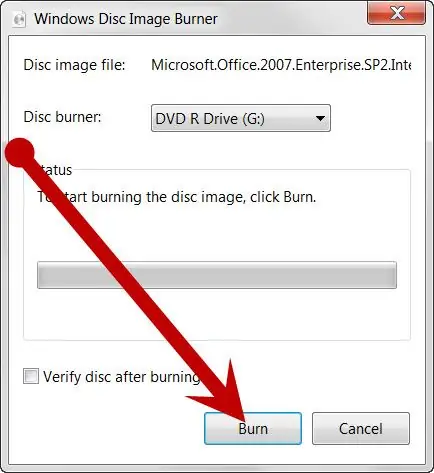
Кадам 5. Дискти күйгүзүү үчүн "Burn" дегенди басыңыз
3төн 2 -ыкма: Mac OS X үчүн
Кадам 1. Бош DVDди даярдаңыз (же бир катмардуу же эки кабаттуу)
Сиз даярдаган DVDде ISO файлын сактоо үчүн жетиштүү орун бар экенин тактаңыз. Эки кабаттуу DVDлерде адатта 8 ГБ сактагыч бар экенин унутпаңыз.


Кадам 2. DVD кыстаруу
Дискти ачыңыз, андан кийин дискти DVD ойноткучка же жазгычка салыңыз.
-
Компьютериңизде DVD дисктерин күйгүзө турган DVD диск барбы же жокпу текшерип көрүңүз, экрандын жогорку сол бурчундагы Apple сүрөтчөсүн чыкылдатып, анан "Бул Mac жөнүндө" тандаңыз. "Көбүрөөк маалымат …" чыкылдатып, "Сактоону" тандаңыз. Андан кийин, диск жана бардык жазылуучу форматтар пайда болгон тизменин аягында көрсөтүлөт.

ISO файлдарын DVDге 14 -кадамга жазыңыз Bullet1

Кадам 3. "Finder"> "Applications"> "Utility"> "Disk Utility" бөлүмүнө өтүп, Disk Utility тиркемесин ачыңыз
Finder терезесинде, сиз ошондой эле "Утилиталар" папкасын ачуу үчүн "Command" (⌘) + U баскычтарынын айкалышын бассаңыз болот.
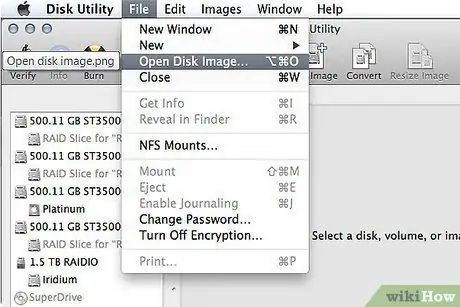
Step 4. Disk Utility менюсунда "File" чыкылдатыңыз
Андан кийин, "Дисктин сүрөтүн ачууну" тандаңыз.
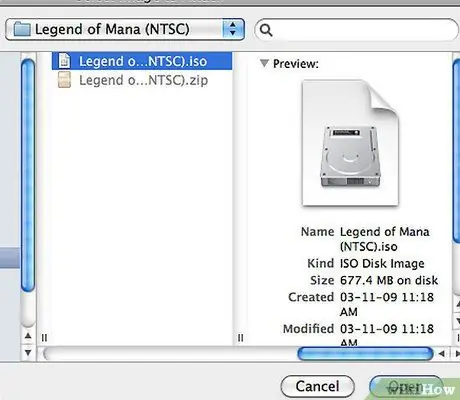
Кадам 5. Дискке жаздырууну/көчүрүүнү каалаган ISO файлын таап, тандаңыз
Файлды Disk Utility аркылуу жүктөө үчүн "Ачуу" баскычын чыкылдатыңыз.
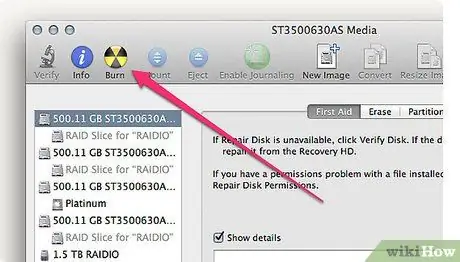
Кадам 6. Disk Utility терезесинин сол жагындагы панелинен көчүргүңүз келген ISO файлын тандап, андан кийин DVDге өрттөө/көчүрүү үчүн "Burn" баскычын басыңыз
3 -метод 3: Windows үчүн (Мурунку версиялар)
Кадам 1. Бош DVDди даярдаңыз (же бир катмардуу же эки кабаттуу)
Сиз даярдаган DVDде ISO файлын сактоо үчүн жетиштүү орун бар экенин тактаңыз. Эки кабаттуу DVDлерде адатта 8 ГБ сактагыч бар экенин унутпаңыз.
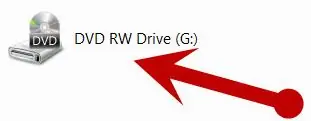
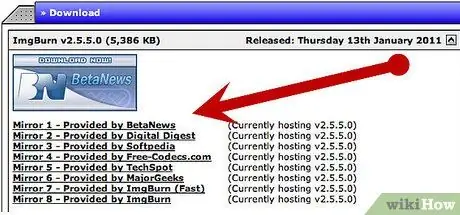
Кадам 2. Visit ImgBurn
com.
ImgBurn программасын бекер жүктөө үчүн "күзгү шилтемелердин" бирин тандаңыз. Окшош кызматты көрсөтүүчү бир нече тиркемелер бар экенин унутпаңыз.
ImgBurn веб-сайтынан жүктөлгөн "Setup_FreeBurner.exe" файлын эки жолу чыкылдатыңыз жана программаны компьютериңизге орнотуу үчүн экрандын көрсөтмөлөрүн аткарыңыз

Кадам 3. DVDди DVD дискке салыңыз
Эске алыңыз, эгерде түзмөктүн маңдайкы жагында "DVD-RW" белгиси болсо, диск файлдарды DVDге жаздыра/көчүрө алат. Сиз ошондой эле пайда болгон контексттик менюдан "Менин компьютерим"> "Сипаттарын" оң баскычын чыкылдатып, текшере аласыз. Андан кийин, "Аппараттык" өтмөгүн тандап, "Түзмөк менеджерине" өтүңүз.
ImgBurn программасын иштетүү
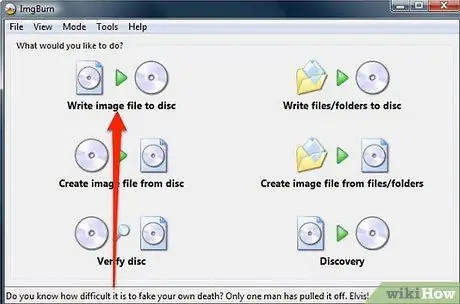
Кадам 4. "Дискке сүрөт файлын жазуу" дегенди басыңыз
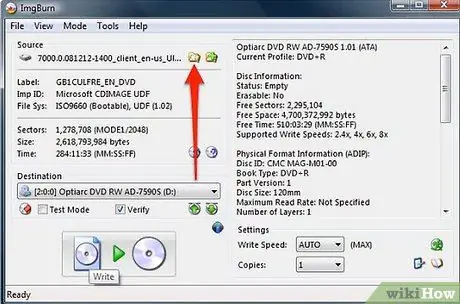
Кадам 5. Көчүрүү/күйгүңүз келген файлдарды тандаңыз
Компьютериңизди карап чыгуу үчүн "Булак" бөлүмүндөгү лупанын сөлөкөтүн чыкылдатып, каалаган ISO файлын тандаңыз.
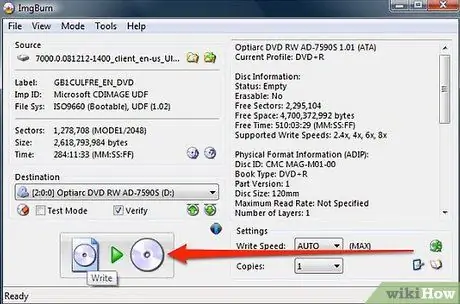
Кадам 6. DVD күйгүзүү
DVD жазуу процессин автоматтык түрдө баштоо үчүн терезенин төмөнкү сол бурчундагы чоң диск сөлөкөтүн чыкылдатыңыз.
Кеңештер
ISO файлдарын же архивдерди жүктөп, көрсөтө турган көптөгөн программалар бар. Ошентип, сиз физикалык дискте сакталган файлдарга кире алгандай, архивдеги файлдарга кире аласыз. Албетте, мындай жол менен алгач ISO файлын DVDге жазуунун кажети жок
Эскертүү
- ISO файлын DVDге жаздырбаңыз, аны DVDге сүйрөп таштап, анан күйгүзүңүз. Мындай процесс дискти жараксыз абалга келтирет (ал тургай ISO файлдарын да көчүрүп окууга болбойт).
- Программа менюсундагы параметрлердин аттары программадан программага айырмаланат. Көбүрөөк маалымат алуу үчүн DVD жазуучунун документтерин же колдонуучунун көрсөтмөсүн (жардам файлы) караңыз.






